win11有个进程为系统中断怎么解决
Win11操作系统在使用过程中,有时会出现系统中断的情况,这会导致系统运行缓慢甚至卡顿,其中有一个进程名为系统中断,是造成系统中断的主要原因之一。在Win11任务管理器中,我们可以通过一些方法来解决系统中断问题,提高系统的运行效率和稳定性。接下来我们将介绍一些解决系统中断的方法,帮助用户更好地应对这一问题。
解决方法:
USB硬件是引起中断的一个常见罪魁祸首,你可以尝试拔掉所有USB外设。或者在(设备管理器)中禁用(通用串行总线控制器),即阻止外部硬件中断CPU。

在(设备管理器)中,找到(通用串行总线控制器)条目。并禁用可以找到的所有(USB根集线器)条目。
检查硬件驱动:
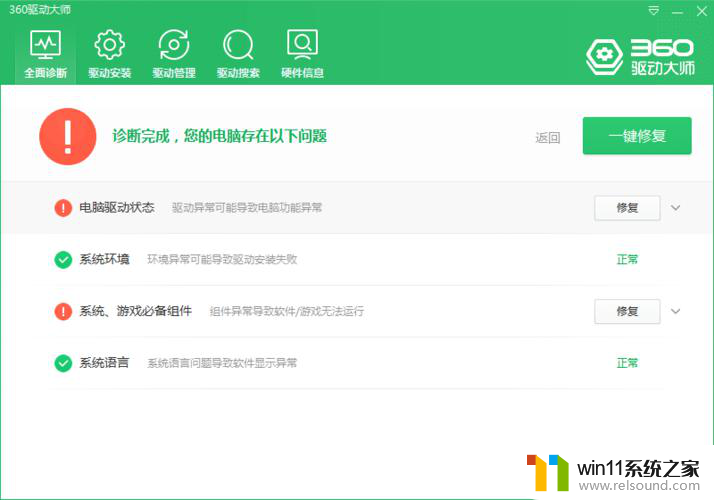
要想快速确认是否由驱动程序造成的问题,可以使用360驱动大师进行检查。延迟过程调用(DPC)与系统中断的处理相关,当中断处理程序需要延迟一个低优先级的任务时。便会调用DPC。
360驱动大师可以通过实时音、视频流来分析当前系统是否能妥善处理内核态设备驱动的延迟,它是快速找出驱动问题的好帮手。如果你看到出现红条则表示有高延迟。
以上就是win11中一个名为系统中断的进程的解决方法,如果你遇到这种情况,你可以按照以上步骤来解决问题,非常简单快速。















